Chrome에서 저장된 비밀번호를 내보내는 방법

(Google Chrome)많은 사람들 이 즐겨 사용하는 웹 브라우저 인 (web browser)Google Chrome 에는 자동 완성 및 자동 제안(autofill & autosuggestion) 에 사용할 수 있는 비밀번호 관리자(password manager) 가 포함되어 있습니다 . Chrome 비밀번호 관리자(password manager) 가 적절 하더라도 Chrome 이 가장 안전하지 않을 수 있으므로 다른 타사 비밀번호 관리자 를 조사하는 것이 좋습니다. (password manager)이 문서에서는 저장된 비밀번호를 Chrome(Google Chrome) 에서 원하는 비밀번호로 내보내는 방법을 보여줍니다 .

Chrome에서 저장된 비밀번호를 내보내는 방법(How to Export Saved Passwords from Google Chrome)
Google 에서 비밀번호를 내보내면 CSV 형식으로 저장됩니다(saved in CSV format) . 이 CSV 파일(CSV file) 의 장점은 다음 과 같습니다.
- 그런 다음 이 파일을 사용하여 모든 암호를 추적할 수 있습니다.
- 또한 대체 암호 관리자로 쉽게 가져올 수 있습니다.
따라서 (Hence)Google 크롬(Google Chrome) 에서 저장된 비밀번호를 내보내는 작업은 빠르고 간단합니다.
참고(Note) : 비밀번호를 내보내려면 브라우저 프로필 로 (browser profile)Google 계정 에 로그인해야 합니다.(Google account)
Google 크롬(Google Chrome) 비밀번호 를 내보내려면 아래 나열된 단계를 따르세요 .
1. 구글 크롬(Google Chrome) 을 실행 합니다.
2. 창의 오른쪽 모서리에 있는 세 개의 수직 점 을 클릭합니다.(three vertical dots)
3. 여기 에서 나타나는 메뉴 에서 설정 을 클릭합니다.(Settings)

4. 설정(Settings) 탭 의 왼쪽 창 에서 자동 완성 을 클릭하고 오른쪽에서 (Autofill)암호(Passwords) 를 클릭합니다.

5. 그런 다음 그림과 같이 Saved Passwords (저장된 암호)에 대한 (Saved Passwords)세 개의 수직 점선 아이콘(three vertical dotted icon) 을 클릭합니다.

6. 아래 그림과 같이 비밀번호 내보내기... 옵션을 선택합니다.(Export passwords…)

7. 나타나는 팝업 상자에서 비밀번호 내보내기… 버튼을 다시 클릭합니다.(Export passwords…)

8. 그림과 같이 Windows 보안 페이지에 Windows (Windows Security)PIN 을 입력합니다.

9. 이제 파일 을 저장할 위치 를 선택하고 (Location)저장 (Save)을 클릭(file and click) 합니다 .

Google 크롬(Google Chrome) 에서 저장된 비밀번호를 내보내는 방법 입니다.
또한 읽기: (Also Read:)Chrome 에서 저장된 비밀번호(Manage & View Saved Passwords) 를 관리하고 보는 방법
대체 브라우저에서 암호를 가져오는 방법(How to Import Passwords in Alternate Browser)
선택한 웹 브라우저에서 암호를 가져오기 위해 주어진 단계를 따르십시오:
1. 비밀번호를 가져올 웹 브라우저 를 엽니다.(web browser)
참고:(Note:) 여기 에서는 Opera Mini 를 예로 사용했습니다. 옵션과 메뉴는 브라우저에 따라 다릅니다.
2. 톱니바퀴 아이콘(gear icon) 을 클릭하여 브라우저 설정(Settings) 을 엽니다 .
3. 여기에서 왼쪽 창에서 고급 메뉴를 선택합니다.(Advanced)
4. 아래로 스크롤(Scroll) 하여 오른쪽 창에서 고급 옵션을 클릭하여 확장합니다.(Advanced)
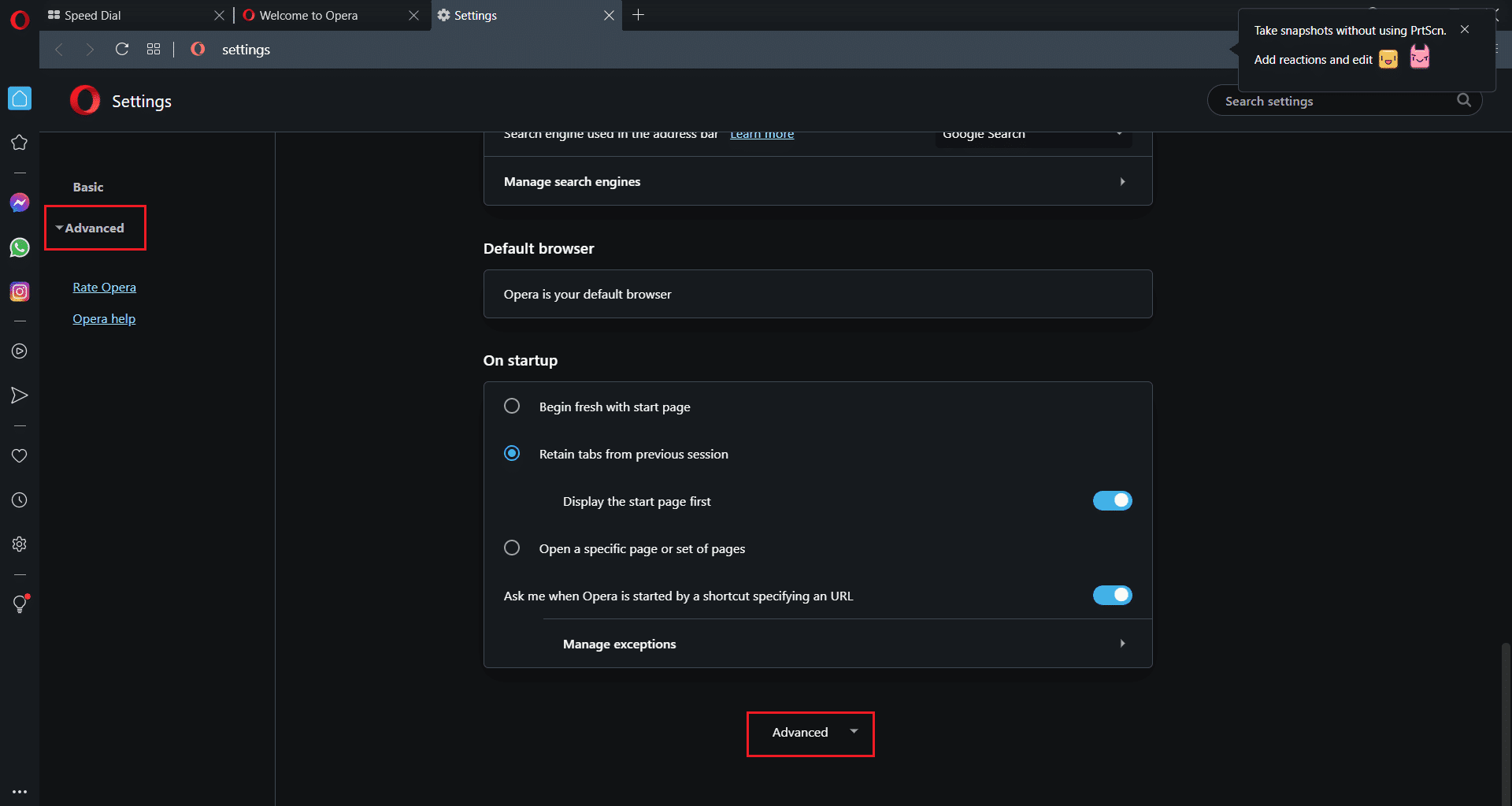
5. 자동 완성(Autofill) 섹션에서 강조 표시된 대로 암호 를 클릭합니다.(Passwords)

6. 그런 다음 저장된 암호(Saved Passwords) 옵션 에 대해 세 개의 수직 점 을 클릭합니다.(three vertical dots)

7. 그림과 같이 가져오기 를 클릭합니다.(Import)

8. 이전에 Google Chrome 에서 내보낸 (Google Chrome).csv Chrome 비밀번호(Chrome passwords) 파일을 선택합니다. 그런 다음 열기(Open) 를 클릭합니다 .

전문가 팁:(Pro Tip:) 컴퓨터에 액세스할 수 있는 모든 사람이 쉽게 계정에 액세스할 수 있으므로 password.csv 파일(delete passwords.csv file) 을 삭제하는 것이 좋습니다 .
추천:(Recommended:)
- Windows 11 에서 (Windows 11)Microsoft Store(Fix Microsoft Store) 가 열리지 않는 문제 를 해결하는 방법
- 구글 크롬 승격 서비스(Google Chrome Elevation Service) 란?
- Chrome이 계속 충돌하는 문제를 해결하는 방법
Chrome에서 저장된 비밀번호를 내보내고 다른 브라우저로 가져오는 (export saved passwords from Google Chrome & import them to another browser)방법을( how to) 배웠기를 바랍니다 . 아래 의견 섹션(comment section) 에서 제안 및 쿼리를 보낼 수 있습니다 . 다음에 탐구하기를 원하는 주제를 알고 싶습니다.
Related posts
Chrome에 저장된 비밀번호를 내보내는 방법
Block and Unblock A Google Chrome에서 Website의 방법
Back Up And Restore Google Chrome의 책갈피
Chrome에서 가장 많이 방문한 사이트를 제거하는 방법
Google Chrome vs Windows 10 Firefox Quantum
InPrivate and Incognito 정보. 개인 브라우징은 무엇입니까? Which browser가 최고입니까?
Google Chrome에서 Fix No Sound issue 방법
Windows 10에서 작동하지 않는 Google Chrome 확장자
Fix Media Could Google Chrome에서 Error로드되지 않음
Make InPrivate or Incognito shortcuts Firefox, Chrome, Edge, Opera 또는 Internet Explorer
10 Ways ~ Fix Slow Page Loading Google Chrome에서
Google Chrome에서 Deleted History를 복구하는 방법은 무엇입니까?
Chrome, Firefox, Edge 및 Opera에서 모바일 browser emulator를 사용하는 방법
Google Chrome에서 Adobe Flash Player을 차단 해제하는 방법
Chrome을 멈추는 방법 암호 저장을 묻는 것입니다
Google Chrome 응답하지 않습니까? 여기에 8 개의 Ways가 있습니다!
Google Chrome에서 Profile Manager를 Windows 10에서 비활성화하십시오
어떻게 Google Chrome 최근 Downloads을 보려면
Fix Aw Snap Error Google Chrome
Dark Mode에서 Google Chrome을 넣는 법
